Chapitre 4

Figure 4.22 : - Boite de dialogue - Options de maillage
La procédure de paramétrage se présente
comme suit :
? Clic sur le bouton dans la boite de
dialogue option de maillage (figure 4.23)
(on définit les paramètres comme sur la figure
suivante)
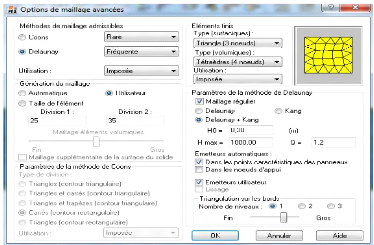
Figure 4.23 : - Boite de dialogue - Options de maillage
avancées
118 /176
Chapitre 4
? Clic sur le bouton pour valider le
modèle
|
? Clic sur le bouton Génération de
maillage
|
|
sur la barre
|
d'outils Options de génération de
maillage
Le maillage de la structure du Tablier se présente comme
suit :

Figure 4.24 : Maillage du tablier
4.8. Introduction des conditions de fixations
(Appuis)
La procédure suivante est adoptée pour
introduire les appuis dans la structure modélisée :
? Ouverture de la boite de dialogue Appuis
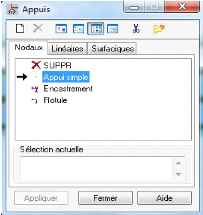
Figure 4.25 : - Boite de dialogue - Appuis
119 /176
Chapitre 4
? Mise en surbrillance du type d'appuis à
affecter
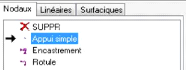
? Sélection des noeuds concernés dans le
champ Sélection
? Clic sur le bouton pour affecter les appuis
aux noeuds
concernés
La figure suivante présente le système d'appuis
utilisé pour la structure de notre tablier :
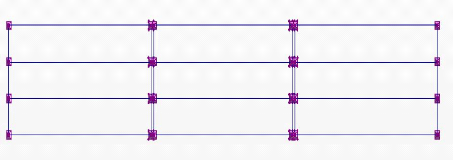
Figure 4.26 : Système d'appuis du tablier
4.9. Choix des normes et règlements à
utiliser
? Sélection de Préférence de
l'affaire : menu Outils /Préférence de
l'affaire
(on définit les paramètres conformément
à la figure 4.28 et on clique sur

pour valider le choix)
120 /176
Chapitre 4
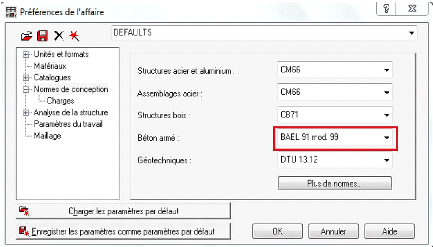
Figure 4.27 : - Boite de dialogue - Préférence de
l'affaire, choix de la norme de
conception
4.10. Définitions des charges
4.10.1. Création des Cas de Charges
La boite de dialogue cas de charge sert à
créer/modifier les cas de charges.
Le processus de création des cas de charge se
présente comme suit :

? Ouverture de la boite de dialogue cas de charges
: menu Chargement/cas de charge
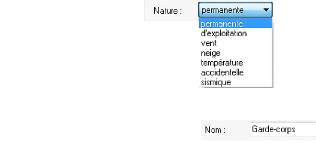
? Choix du nom de la charge
? Choix de la nature de la charge dans le champ
Nature
121 /176
Chapitre 4
? Clic sur le bouton pour créer le cas de
charges
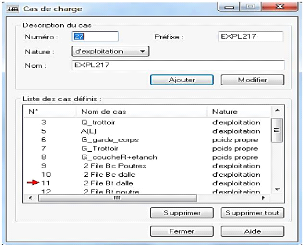
Figure 4.28 : - Boite de dialogue - Cas de charge
4.10.2. Définition des charges 4.10.2.1. Charges
statiques
La boîte de dialogue Charge sert à définir
les charges pour les cas de charge créés.
Remarque : Au moins un cas de charge doit être
défini avant d'utiliser cette boite de dialogue.
Le processus de création des cas de charge se
présente comme suit : ? Ouverture de la boite de dialogue charge
:
menu Chargement/Définir charge .
La partie supérieure de la boîte de dialogue
affiche deux informations : le cas de charge sélectionné (nom et
numéro) pour lequel la charge sera définie le type de charge
appliquée aux barres/noeuds de la structure.
? Saisie de la valeur de la charge
? Saisie des numéros des éléments de
structure (barres, noeuds,
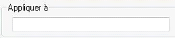
panneaux), auxquels la charge sera affectée, dans
le champ
| 


